Wanneer u op het werk of thuis met PDF-bestanden werkt, zult u merken dat sommige bestanden niet kunnen worden geopend door een aantal van de nieuwste documentprogramma's. In dat geval moet u ervoor zorgen dat uw PDF-bestanden compatibel zijn met verschillende browsers en de opkomende toepassingen door ze te optimaliseren naar een standaardindeling die bekend staat als PDF/A. Als de term PDF/A nieuw voor u is, hoeft u zich geen zorgen te maken. Dit artikel definieert PDF/A voor u. Het beschrijft ook PDFelement die u kunt gebruiken om PDF naar PDFA om te zetten en de stappen die u daarvoor moet volgen.
Methode 1: Hoe converteer ik een PDF naar PDF/A-formaat?
Met PDFelement kunt u op twee manieren de PDF/A-indeling maken van PDF. U kunt ofwel een PDF-bestand converteren naar een PDF/A-bestand, of u kunt een PDF-bestand opslaan als PDF/A nadat u het document hebt bewerkt. Volg de onderstaande stappen om te leren hoe u dit doet.
Stap 1. Open PDF-bestand
Open PDFelement op uw computer. In het beginvenster ziet u een aantal handige tabbladen weergegeven. Klik op de knop "Bestanden openen" en kies het PDF-document dat u wilt converteren en selecteer "Openen"

Stap 2. Omzetten naar PDF/A-formaat
Ga vervolgens naar de menubalk en selecteer "Converteren" en klik vervolgens op de knop "Naar PDF/A". Selecteer het bestandstype in het dropdown menu "Opslaan als type" en druk op "Opslaan", en uw PDF-bestand wordt binnen enkele seconden omgezet naar PDF/A.
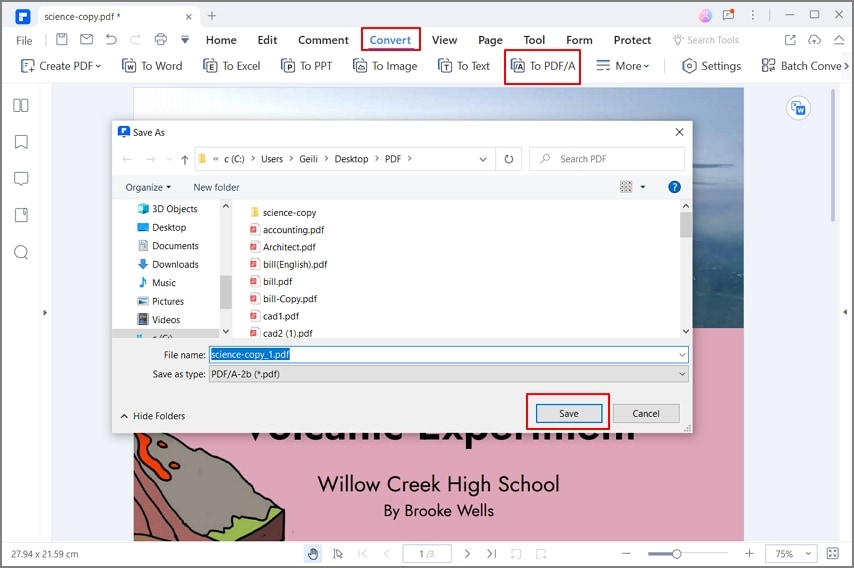
Methode 2: Hoe sla ik een PDF op als PDF/A
Stap 1. Open PDF-bestand
Dubbelklik op de snelstartknop op uw bureaublad om PDFelement te starten. Nadat het programma is geopend, kunt u het PDF-bestand dat u als PDF/A wilt opslaan openen door op de knop "Bestand openen" in het beginvenster te klikken. Als alternatief kunt u de PDF slepen en neerzetten op het hoofdvenster van PDFelement.

Stap 2. PDF-bestand bewerken (optioneel)
Om de PDF te bewerken, gaat u naar het tabblad "Bewerken" in de bovenste werkbalk. U kunt op de knop "Bewerken" klikken om wijzigingen in de teksten van het PDF-document aan te brengen. U kunt de "Lijnmodus" of de "Paragraafmodus" gebruiken om te bewerken. In de Paragraafmodus kunt u de inhoud paragraaf voor paragraaf bewerken. In de Lijnmodus wordt elke regel gescheiden in een blok dat u kunt bewerken. U kunt tekst toevoegen, het lettertype en de lettergrootte wijzigen, en bepaalde tekst uit uw bestand verwijderen met behulp van de twee modi.
Er zijn ook andere opties zoals "Tekst toevoegen", "Afbeelding toevoegen", "Link toevoegen" enzovoort, die u kunt gebruiken om uw PDF-bestand aan te passen. Wanneer u klaar bent met bewerken, kunt u naar andere tabbladen op de menubalk gaan zoals "Opmerking" en "Beveiligen".

Stap 3. PDF opslaan als PDF/A-formaat
Klik op het menu "Bestand" en ga dan naar de knop "Opslaan als" en kies een plaats om uw bestand op te slaan. Een pop-up venster zal verschijnen dat u in staat stelt om PDF/A standaard te kiezen, en u moet op de drop-down lijst klikken en kiezen voor "PDF/A Bestanden (*.pdf)". En dan kunt u klikken op de "instellingen" knop om meer details over de conversieformaten te controleren. Nadat alles is ingesteld en klaar is, klikt u op de knop "Opslaan" om uw bewerkte PDF op te slaan als PDF/A.

PDFelement is de perfecte oplossing voor het opslaan van PDF als PDF/A-formaat. Het hulpprogramma heeft een groot aantal bewerkingsopties waarmee u uw PDF kunt bewerken voordat u deze opslaat als PDF/A. U kunt bijvoorbeeld tekst toevoegen, knippen of tekst uit uw PDF verwijderen voor de conversie. Bovendien kunt u met deze tool op afbeeldingen gebaseerde bestanden scannen en converteren met behulp van OCR-technologie. De OCR-functie ondersteunt meer dan 20 talen die volledig aan uw behoeften kunnen voldoen.
Het is ook een PDF-maker die afbeeldingen, Office-documenten, tekst en HTML naar PDF converteert. Het kan ook grote PDF's splitsen of meerdere PDF's samenvoegen in een enkele PDF. U kunt het ook gebruiken om elektronische en digitale handtekeningen aan uw PDF toe te voegen. Bovendien kunt u uw PDF's coderen met wachtwoorden voor toegangsbeperkingen. Ten slotte is het een PDF-viewer die het bekijken van PDF's met voorkeursinstellingen voor lay-out ondersteunt.
Wat is PDF/A
PDF/A is een door ISO gestandaardiseerde versie van het PDF-formaat die is ontworpen voor de archivering en de bewaring van elektronische documenten op lange termijn. De PDF/A-norm stelt een profiel vast voor elektronische documenten dat garandeert dat de documenten in de toekomst op dezelfde wijze kunnen worden gereproduceerd met verschillende software. Een fundamenteel element van deze reproductie is de noodzaak dat de PDF/A 100% op zichzelf staat. Alle informatie die nodig is om het document op dezelfde manier weer te geven, is in het bestand ingesloten. De informatie omvat alle inhoud, lettertypes en kleurvorming.



Carina Lange
Editor